Como Pré-Visualizar Mensagens de Voz do WhatsApp Antes de Enviar no iPhone e Android?

Escrito por Rafael Kaminski |
No entanto, com o passar dos anos, os aplicativos de mensagens vêm pensando em maneiras de fazer suas plataformas se destacarem. Eles então tiveram a ideia de enviar arquivos de mídia dentro de suas plataformas e isso mudou a indústria de troca de mensagens online. As pessoas não precisavam mais enviar e-mails separados quando podiam fazê-lo em apenas uma plataforma.
O envio de mensagens de voz continuou a ser usado por muitas pessoas, porque economiza tempo e elas podem transmitir suas mensagens apenas clicando em um botão e depois podem ser enviadas. No entanto, ainda queremos poder revisar a mensagem de voz que acabamos de gravar antes de enviá-la aos nossos amigos. Então, falaremos sobre como você pode pré-visualizar a mensagem de voz antes de enviá-la para seus contatos.
Parte 1: Como Enviar Mensagens de Voz no WhatsApp
Antes de ensiná-lo a visualizar qualquer mensagem do WhatsApp, vamos primeiro ver os conceitos básicos do envio de mensagens de voz para seus contatos. Depois disso, você pode seguir as etapas abaixo para enviar uma mensagem de voz.
- Etapa 1: Abra o WhatsApp.
- Etapa 2: Vá para a caixa de conversa ou conversa em grupo para onde você deseja enviar a mensagem de voz.
- Etapa 3: Depois, procure o ícone do microfone e toque nele para gravar sua mensagem de voz.

- Etapa 4: Quando terminar a gravação, você pode soltar o dedo do ícone do microfone. Então, depois, ela será enviada automaticamente.
Parte 2: Como Pré-Visualizar Mensagens de Voz do WhatsApp Antes de Enviar?
Agora você sabe como enviar mensagens de voz para qualquer um dos seus contatos. Antes de enviar uma mensagem de voz, você quer ter certeza de que sua mensagem é clara e pode ser entendida corretamente. Portanto, a melhor maneira de confirmar é ouvir sua gravação antes de enviar. As etapas para pré-visulizar uma mensagem de voz antes de enviá-la também são muito semelhantes a quando você a envia automaticamente.
- Etapa 1: Abra o WhatsApp em seu telefone.
- Etapa 2: Em seguida, escolha a caixa de mensagens ou a conversa em grupo para a qual deseja enviar sua gravação.
- Etapa 3: Depois, clique no ícone do microfone e deslize para cima até o ícone de cadeado. Este ícone de cadeado permitirá que você grave sem precisar segurar o botão.
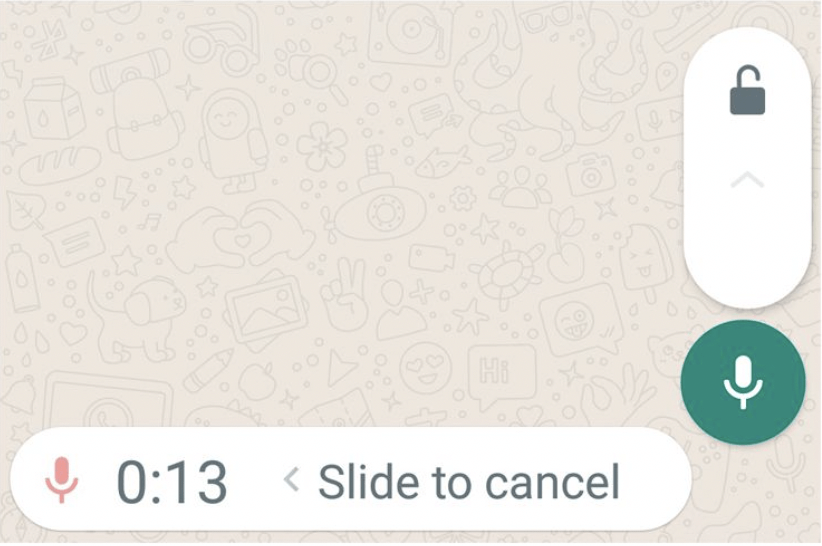
- Etapa 4: Agora você pode começar a gravar sua voz.
- Etapa 5: Depois de terminar a gravação, você pode pressionar o ícone "Parar".
- Etapa 6: Em seguida, clique em "reproduzir" para ouvir a gravação da mensagem de voz.
- Etapa 7: Se estiver satisfeito com a gravação, você pode pressionar "Enviar" ou se quiser refazê-la, basta pressionar o ícone "Excluir".
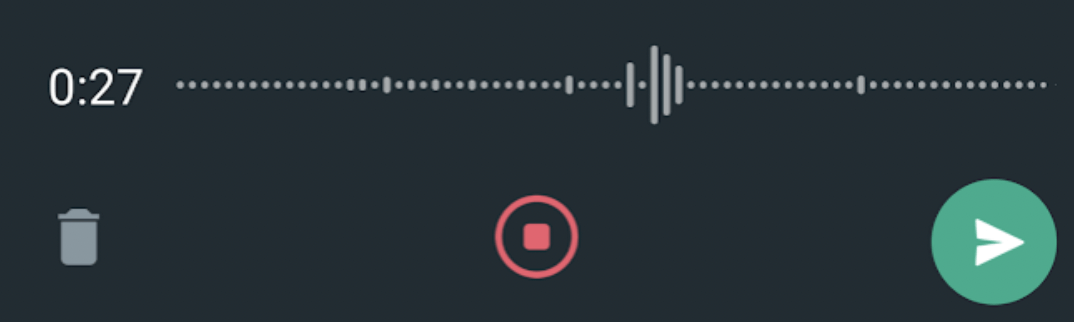
Parte 3: Como Pré-Visualizar Mensagens de Voz do WhatsApp Apagadas e Restaurá-las Separadamente?
Você enviou suas mensagens de voz para seus amigos, mas as excluiu acidentalmente. É possível recuperar essas mensagens de voz e outros históricos de conversa em seu WhatsApp usando uma das melhores ferramentes de backup do mercado atualmente, o MobileTrans - Backup e Restauração</a href="https://mobiletrans.wondershare.com/br/backup-phone-to-computer.html" target="_blank" class="text-secondary" rel="noopener">. Esta ferramenta irá ajudá-lo a fazer backup de todos os tipos de arquivos, incluido seus históricos de conversas do WhatsApp. Mostraremos as etapas que você pode seguir para recuperar todas as suas mensagens de voz do WhatsApp.
- Etapa 1: Baixe o "MobileTrans - Backup e Restauração".
- Etapa 2: Depois, conecte o telefone no seu computador e abra o Wondershare MobileTrans.

- Etapa 3: Em seguida, vá para "Backup e Restauração" e escolha "Restauração de Dados Apagados do WhatsApp".

- Etapa 4: Antes de restaurar os dados apagados, acesse o WhatsApp no seu celular. Vá para "Configurações", depois "Conversas" e escolha "Backup de conversas". A partir daí, você pode desativar o backup automático no Google Drive e clicar em "Backup".

- Etapa 5: Volte para o Wondershare MobileTrans e permita a instalação do WhatsApp conectando o telefone através de um cabo USB.

- Etapa 6: Em seguida, permita o acesso ao espaço de armazenamento do seu celular.

- Etapa 7: Depois, você precisará fazer o login pelo WhatsApp e restaurar esses arquivos de backup. Então, clique em "Avançar".

- Etapa 8: Nesta etapa, você verá as mensagens excluídas do WhatsApp e poderá escolher as que deseja restaurar.
Parte 4: Perguntas Frequentes
Pergunta 1: Qual a duração máxima de uma mensagem de voz do WhatsApp?
Você pode gravar o tempo que quiser no WhatsApp, pois não há limite para mensagens de voz.
Pergunta 2: Como salvar o áudio do WhatsApp como MP3?
As mensagens de voz geralmente são salvas em uma das pastas do celular e, no momento, não são salvas no formato de arquivo MP3. Portanto, você precisará usar outra ferramenta para convertê-las para MP3.
Pergunta 3: Como faço para traduzir uma mensagem de voz no WhatsApp?
Atualmente, não há uma opção de tradução direta de mensagens de voz, então você precisará realizar etapas adicionais. Para traduzir uma mensagem de voz, você precisará primeiro transcrevê-la e depois copiá-la para um aplicativo de tradução.
Pergunta 4: Por que não consigo ouvir as mensagens de voz do WhatsApp?
Existem diferentes razões pelas quais você não consegue ouvir mensagens de voz do WhatsApp. A mais comum é que o volume pode estar no mínimo ou então esse arquivo não está gravado corretamente. Discutimos esse problema em nosso artigo " Mensagens de Voz do WhatsApp Não Estão Funcionando? Aqui Estão 11 Dicas Para Consertar o Problema".
Conclusão
Agora que você sabe como revisar todas as suas mensagens de voz no WhatsApp antes de enviá-las, pode ter o cuidado de enviar mensagens claras e precisas. Não há mais a necessidade de cancelar o envio ou excluir a mensagem de voz quando você pode apenas verificar o conteúdo dela. As mensagens de voz tornaram a comunicação mais fácil para todos os usuários, não se limitando apenas à digitação. Então é bom que agora você sabe o que pode fazer com as mensagens de voz que envia para seus amigos.
Você vai gostar:
Artigos Mais Lidos
Todas as Categorias




Rafael Kaminski
staff Editor